公司日常流水账Excel文档
公司收入表格模板

公司收入表格是用于记录和汇总企业收入情况的重要工具。
以下是一个简单的公司收入表格模板示例,你可以根据实际需求进行调整和完善:
收入项目收入金额(元)收入日期备注
销售收入
服务收入
投资收益
其他收入
总收入
你可以根据公司的具体收入来源和分类,在表格中添加相应的列。
确保包括收入项目、收入金额、收入日期以及可能需要的备注等信息。
请注意,这只是一个基本的模板,你可以根据公司的需求和财务报告要求进行进一步的定制和扩展。
如果你使用电子表格软件(如Excel),可以利用其功能来设置公式、自动计算总和等,以提高表格的使用效率。
此外,根据公司的财务管理制度和法规要求,你可能还需要保留相关的凭证和记录,以便核对和审计收入数据的准确性和合法性。
怎样用EXCEL表格做自动流水账
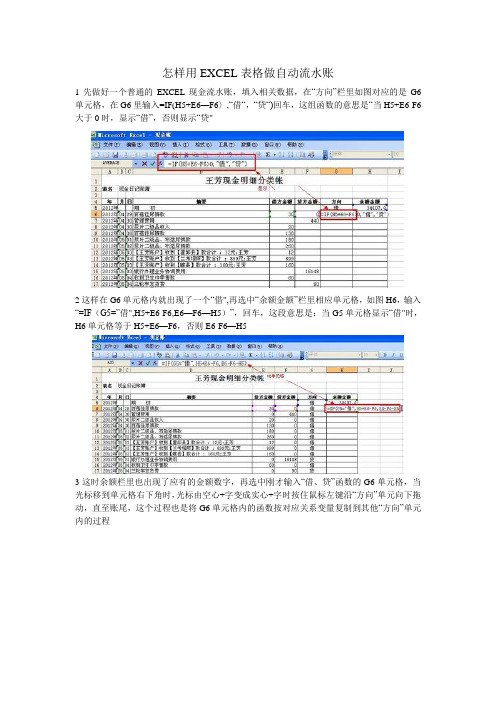
怎样用EXCEL表格做自动流水账
1先做好一个普通的EXCEL现金流水账,填入相关数据,在“方向”栏里如图对应的是G6单元格,在G6里输入=IF(H5+E6—F6〉,“借“,“贷“)回车,这组函数的意思是“当H5+E6-F6大于0时,显示“借”,否则显示“贷"
2这样在G6单元格内就出现了一个“借",再选中“余额金额”栏里相应单元格,如图H6,输入“=IF(G5=”借",H5+E6-F6,E6—F6—H5)”,回车,这段意思是:当G5单元格显示“借"时,H6单元格等于H5+E6—F6,否则E6-F6—H5
3这时余额栏里也出现了应有的金额数字,再选中刚才输入“借、贷”函数的G6单元格,当光标移到单元格右下角时,光标由空心+字变成实心+字时按住鼠标左键沿“方向”单元向下拖动,直至账尾,这个过程也是将G6单元格内的函数按对应关系变量复制到其他“方向”单元内的过程
4这时向应的单元格内出现了“借”或“贷”
5再用同样方法将余额单元格H6当中的函数变量复制到相应位置,这时相应余额也自动计算出来了,由于余额中有了数据,前面的“借、贷”方向也发生了改变,至此自动计算方向与余额的电子账就有了
注意:在借方金额与贷方金额为0时,里面也要填数字0,否则后面的函数公式计算不出来.。
财务流水账表格模板

财务流水账表格模板表格是一种非常实用的工具,可以用于整理和记录各种信息,包括财务数据。
财务流水账表格模板是一种为记录财务收入和支出而设计的表格工具。
财务流水账表格模板可以帮助个人和企业轻松地跟踪和管理财务流动。
它提供了一个清晰的方式来记录每一笔收入和支出,使您能够及时了解您的财务状况。
财务流水账表格模板通常包含以下几个重要的列:1. 日期:记录交易发生的日期。
2. 交易类型:将每笔交易分类为收入或支出,并提供各种子分类,如薪资、销售收入、房租等。
3. 交易描述:提供有关交易的详细说明,例如交易内容、交易对象等。
4. 收入:记录每笔交易的收入金额。
5. 支出:记录每笔交易的支出金额。
6. 结余:用于计算每笔交易后的余额,根据以前的余额加上收入并减去支出得出当前的余额。
财务流水账表格模板的使用方法很简单。
您只需要按照日期和交易类型填写相应的数据,并将收入和支出金额填入相应的列中。
然后,通过计算结余列,您可以随时了解到您的财务状况。
财务流水账表格模板的优点在于它的灵活性和可自定义性。
您可以根据自己的需求和偏好进行修改和调整。
例如,您可以添加额外的列来记录其他信息,如付款方式、交易编码等。
您还可以进行格式化和样式设置,使表格更易于阅读和使用。
财务流水账表格模板也可以与其他财务软件或工具进行集成,以进一步提高财务管理的效率和准确性。
例如,您可以将表格与会计软件连接,自动导入和同步交易数据,减少手动输入和错误。
除了个人和企业,财务流水账表格模板还可以应用于学校、社团和非营利组织等各种组织形式。
无论是小型交易还是大规模交易,这个模板都可以帮助您记录和管理财务流水。
在使用财务流水账表格模板时,还有一些注意事项需要注意。
首先,确保您按照正确的格式填写日期和金额,以免混淆和错误。
其次,定期检查您的财务流水账表格,并与您的银行对账单或其他财务记录进行核对,以确保准确性和完整性。
总而言之,财务流水账表格模板是一个非常实用的工具,可以帮助您记录和管理财务流动。
财务-现金日记账与银行日流水记录模板表格

财务-现金日记账与银行日流水记录模板表格现金日记账
银行日记账
年月银行日记账
单位名称:开户行名称:银行账号:货币名称:人民币收款或付款日期
填写日期
收付种类(收或付)
编号(即这张表的顺序号)
收付款人或单位(即报销单的领款人)
业务员
订单编号(即项目编号)
项目名称
明细
收入金额
支出金额
余额
未付款
上月月末余额
审核:
核对:
出纳:
制单:
编号(即这张表的顺序号,如1-202009-21表示表示账号的代码(1规定为现金,2规定为天辰1314账户,3规定为众辰1452账户,如此类推,202009表示年跟月份,2表示单据的顺序号)
年月现金日记账
单位名称:
货币名称:人民币。
财务进出帐对账单表格范本

交通费
$XXXX
$XXXX
XXXX-XX-XX
其他收入
$XXXX
娱乐费
$XXXX
$XXXX
XXXX-XX-XX
其他支出
总计:
$XXXX
$XXXX
$XXXX
说明:
1.日期:记录每笔交易的具体日期。
2.收入项目:描述收入来源,如工资、奖金、利息收入等。
3.收入金额:记录每笔收入的金额,以美元为单位。
财务进出帐对账单表格范本
财务进出帐对账单表格范本如下:
日期
收入项目
收入金额
-XX-XX
工资
$XXXX
房租
$XXXX
$XXXX
XXXX-XX-XX
奖金
$XXXX
水电费
$XXXX
$XXXX
XXXX-XX-XX
利息收入
$XXXX
餐饮费
$XXXX
$XXXX
XXXX-XX-XX
销售收入
4.支出项目:描述支出用途,如房租、水电费、餐饮费等。
5.支出金额:记录每笔支出的金额,以美元为单位。
6.余额:记录账户当前的余额,以美元为单位。
请注意,上述表格仅为示例,具体格式和内容可以根据实际需求进行调整。
怎样用EXCEL表格做自动流水账优秀文档

怎样用EXCEL表格做自动流水账优秀文档(可以直接使用,可编辑实用优质文档,欢迎下载)怎样用EXCEL表格做自动流水账1先做好一个普通的EXCEL现金流水账,填入相关数据,在“方向”栏里如图对应的是G6单元格,在G6里输入=IF(H5+E6-F6>,“借“,“贷“)回车,这组函数的意思是“当H5+E6-F6大于0时,显示“借”,否则显示“贷”2这样在G6单元格内就出现了一个“借”,再选中“余额金额”栏里相应单元格,如图H6,输入“=IF(G5=”借”,H5+E6-F6,E6-F6-H5)”,回车,这段意思是:当G5单元格显示“借”时,H6单元格等于H5+E6-F6,否则E6-F6-H53这时余额栏里也出现了应有的金额数字,再选中刚才输入“借、贷”函数的G6单元格,当光标移到单元格右下角时,光标由空心+字变成实心+字时按住鼠标左键沿“方向”单元向下拖动,直至账尾,这个过程也是将G6单元格内的函数按对应关系变量复制到其他“方向”单元内的过程4这时向应的单元格内出现了“借”或“贷”5再用同样方法将余额单元格H6当中的函数变量复制到相应位置,这时相应余额也自动计算出来了,由于余额中有了数据,前面的“借、贷”方向也发生了改变,至此自动计算方向与余额的电子账就有了注意:在借方金额与贷方金额为0时,里面也要填数字0,否则后面的函数公式计算不出来.Excel表格如何分页打印、自动分页、取消分页等技巧经常在Excel中制作表格时,我们不可能仅仅只作一个表格,有时可能会在一个工作簿中制作多个表格。
但我们又希望将所有的表格分别打印到每一张纸上面,每张纸上面只打印一个表格,那么,我们应该如何实现呢?有许多朋友都是重建新工作簿,再将表格一个一个的剪切到新工作簿中,每个工作簿里面放一个表格,最后再一个个的打印出来。
虽说这种方法可以实现,但是操作比较繁琐。
其实Word联盟(wordlm )有更好更简单的方法,利用Excel中的分页功能,在一个工作簿中打印出多个表格,每张纸上面打印一个表格。
excel怎么制作自动流水账

excel怎么制作自动流水账制作自动流水账是Excel中的一项常见任务,它可以帮助我们记录和跟踪各种交易和财务活动。
下面是一份详细的教程,教你如何制作一个自动流水账。
第一步:创建表格1. 打开Excel,创建一个新的工作簿。
2.在第一个工作表中,创建以下列标题:-日期-类别-收入-支出-余额3.在第一行下方,创建一行用于输入数据。
第二步:设置日期1.在日期列下方的第一行输入开始日期,例如:1/1/20242.在下一行输入一个公式来自动填充日期。
选择第二行日期单元格,点击公式栏,输入以下公式:=A2+13. 按下Enter键,该公式将自动填充到接下来的单元格中,生成连续的日期。
1.在类别列下方的第一行输入一个类别,例如:工资。
2.在下一行输入一个公式来自动填充类别。
选择第二行类别单元格,点击公式栏,输入以下公式:=B23. 按下Enter键,该公式将自动填充到接下来的单元格中,生成相同的类别。
第四步:输入收入和支出1.在收入列下方的第一行输入一个收入金额,例如:500。
2.在支出列下方的第一行输入一个支出金额,例如:200。
3.在下一行输入一个公式来自动填充收入金额。
选择第二行收入单元格,点击公式栏,输入以下公式:=C24. 按下Enter键,该公式将自动填充到接下来的单元格中,生成相同的收入金额。
5.在下一行输入一个公式来自动填充支出金额。
选择第二行支出单元格,点击公式栏,输入以下公式:=D26. 按下Enter键,该公式将自动填充到接下来的单元格中,生成相同的支出金额。
1.在余额列下方的第一行输入一个初始余额,例如:0。
2.在下一行输入一个公式来计算余额。
选择第二行余额单元格,点击公式栏,输入以下公式:=E2+C3-D33. 按下Enter键,该公式将自动填充到接下来的单元格中,根据前一行的余额、收入和支出计算出新的余额。
第六步:格式化表格1.选中整个表格,点击顶部菜单中的“开始”选项卡。
2.根据需要选择合适的字体、字号、颜色等格式设置。
怎样用EXCEL表格做自动流水账
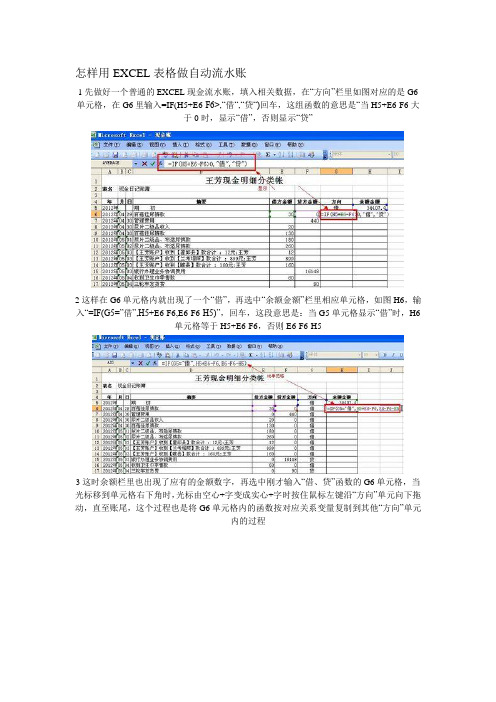
怎样用EXCEL表格做自动流水账
1先做好一个普通的EXCEL现金流水账,填入相关数据,在“方向”栏里如图对应的是G6单元格,在G6里输入=IF(H5+E6-F6>,“借“,“贷“)回车,这组函数的意思是“当H5+E6-F6大
于0时,显示“借”,否则显示“贷”
2这样在G6单元格内就出现了一个“借”,再选中“余额金额”栏里相应单元格,如图H6,输入“=IF(G5=”借”,H5+E6-F6,E6-F6-H5)”,回车,这段意思是:当G5单元格显示“借”时,H6
单元格等于H5+E6-F6,否则E6-F6-H5
3这时余额栏里也出现了应有的金额数字,再选中刚才输入“借、贷”函数的G6单元格,当光标移到单元格右下角时,光标由空心+字变成实心+字时按住鼠标左键沿“方向”单元向下拖动,直至账尾,这个过程也是将G6单元格内的函数按对应关系变量复制到其他“方向”单元
内的过程
4这时向应的单元格内出现了“借”或“贷”
5再用同样方法将余额单元格H6当中的函数变量复制到相应位置,这时相应余额也自动计算出来了,由于余额中有了数据,前面的“借、贷”方向也发生了改变,至此自动计算方向与
余额的电子账就有了
注意事项
在借方金额与贷方金额为0时,里面也要填写数字0,否则后面的函数公式计算不出。
公司出入账明细表模板
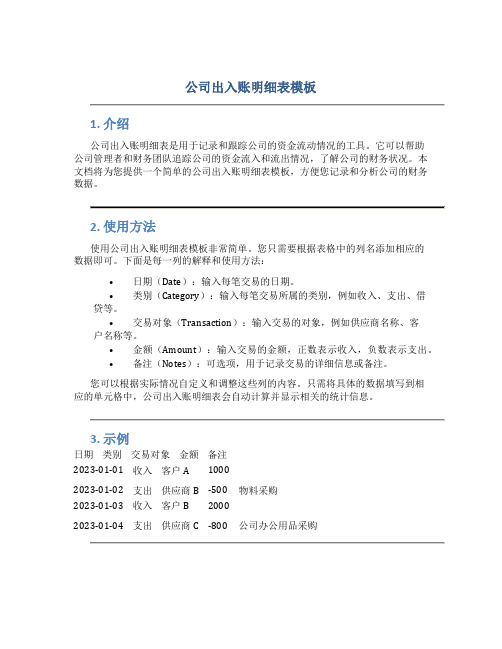
公司出入账明细表模板1. 介绍公司出入账明细表是用于记录和跟踪公司的资金流动情况的工具。
它可以帮助公司管理者和财务团队追踪公司的资金流入和流出情况,了解公司的财务状况。
本文档将为您提供一个简单的公司出入账明细表模板,方便您记录和分析公司的财务数据。
2. 使用方法使用公司出入账明细表模板非常简单。
您只需要根据表格中的列名添加相应的数据即可。
下面是每一列的解释和使用方法:•日期(Date):输入每笔交易的日期。
•类别(Category):输入每笔交易所属的类别,例如收入、支出、借贷等。
•交易对象(Transaction):输入交易的对象,例如供应商名称、客户名称等。
•金额(Amount):输入交易的金额,正数表示收入,负数表示支出。
•备注(Notes):可选项,用于记录交易的详细信息或备注。
您可以根据实际情况自定义和调整这些列的内容。
只需将具体的数据填写到相应的单元格中,公司出入账明细表会自动计算并显示相关的统计信息。
3. 示例日期类别交易对象金额备注2023-01-01 收入客户A 10002023-01-02 支出供应商B -500 物料采购2023-01-03 收入客户B 20002023-01-04 支出供应商C -800 公司办公用品采购4. 注意事项在使用公司出入账明细表模板时,请注意以下事项:•准确性:请确保填写的数据准确无误,以便正确地追踪资金流动和分析财务状况。
•及时性:建议及时记录每一笔交易,以保证数据的实时性和准确性。
•统计分析:您可以使用内置的函数和工具对公司出入账明细表进行统计分析,以深入了解公司的财务状况。
•备份和存档:建议定期备份公司出入账明细表数据,并妥善存档以备将来参考和审查。
5. 结论公司出入账明细表模板是一种简单而实用的工具,可帮助公司管理者和财务团队记录和分析公司的财务数据。
通过使用这个模板,您可以更好地追踪和管理公司的资金流动情况,以便做出更明智的财务决策。
公司流水账表格下载
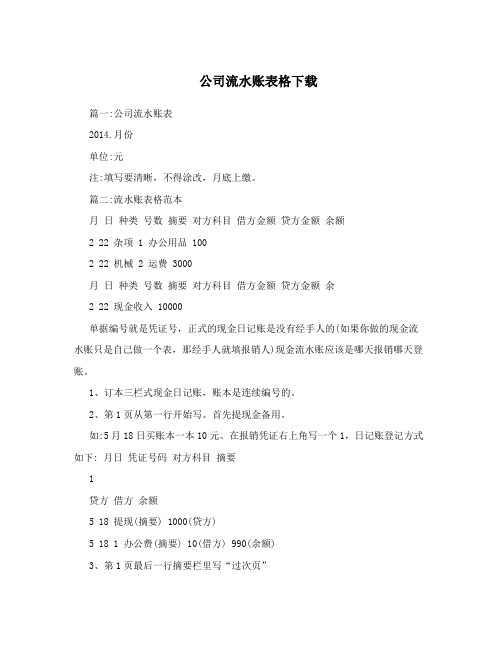
公司流水账表格下载篇一:公司流水账表2014.月份单位:元注:填写要清晰,不得涂改,月底上缴。
篇二:流水账表格范本月日种类号数摘要对方科目借方金额贷方金额余额2 22 杂项 1 办公用品 1002 22 机械 2 运费 3000月日种类号数摘要对方科目借方金额贷方金额余2 22 现金收入 10000单据编号就是凭证号,正式的现金日记账是没有经手人的(如果你做的现金流水账只是自己做一个表,那经手人就填报销人)现金流水账应该是哪天报销哪天登账。
1、订本三栏式现金日记账,账本是连续编号的。
2、第1页从第一行开始写。
首先提现金备用。
如:5月18日买账本一本10元。
在报销凭证右上角写一个1,日记账登记方式如下: 月日凭证号码对方科目摘要1贷方借方余额5 18 提现(摘要) 1000(贷方)5 18 1 办公费(摘要) 10(借方) 990(余额)3、第1页最后一行摘要栏里写“过次页”4、第2页第一行写“承前页”,最后一行也写“过次页”,后面均同第2页。
5、本月合计就是从本月1日到最后一日所有开支的合计。
贷方加贷方,借方加借方。
第一个月:贷方合计-借方合计=余额第二个月:上月余额+本月贷方合计-本月借方合计=本月余额6、本月累计就不用了。
在摘要处写清每笔业务的用途,有凭证的做一下相应的符号,这样在做记账凭证时,只需要参照一下就可以了。
现金流水账只要每一笔发生的业务都有登记就可以了,最好每一笔业务都结出现金余额,这样不仅业务清晰,而且随时你都可以知道现金余额是多少。
在摘要时写上是谁干什么支出的现金,这样比较好。
如果用的不是账本记流水的话,建议做一个流水的表,大项分为日期、摘要、借方发生、贷方发生、余额这几项,每次发生业务根据相应项登记就可以了~~毕竟,流水账是不对外的账,不用太标准,最基本的要自己能看明白,如果连记账的人都看不明白,2问题就大了。
另外,记现金日记账时一定会计规范登记~~~借方:记载资产的增加,负债的减少和净值的减少。
Excel全套账财务账模板(适用小企业)
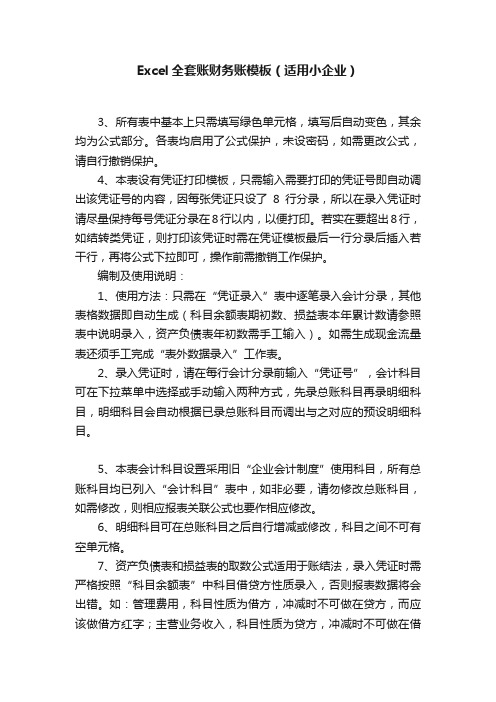
Excel全套账财务账模板(适用小企业)3、所有表中基本上只需填写绿色单元格,填写后自动变色,其余均为公式部分。
各表均启用了公式保护,未设密码,如需更改公式,请自行撤销保护。
4、本表设有凭证打印模板,只需输入需要打印的凭证号即自动调出该凭证号的内容,因每张凭证只设了8行分录,所以在录入凭证时请尽量保持每号凭证分录在8行以内,以便打印。
若实在要超出8行,如结转类凭证,则打印该凭证时需在凭证模板最后一行分录后插入若干行,再将公式下拉即可,操作前需撤销工作保护。
编制及使用说明:1、使用方法:只需在“凭证录入”表中逐笔录入会计分录,其他表格数据即自动生成(科目余额表期初数、损益表本年累计数请参照表中说明录入,资产负债表年初数需手工输入)。
如需生成现金流量表还须手工完成“表外数据录入”工作表。
2、录入凭证时,请在每行会计分录前输入“凭证号”,会计科目可在下拉菜单中选择或手动输入两种方式,先录总账科目再录明细科目,明细科目会自动根据已录总账科目而调出与之对应的预设明细科目。
5、本表会计科目设置采用旧“企业会计制度”使用科目,所有总账科目均已列入“会计科目”表中,如非必要,请勿修改总账科目,如需修改,则相应报表关联公式也要作相应修改。
6、明细科目可在总账科目之后自行增减或修改,科目之间不可有空单元格。
7、资产负债表和损益表的取数公式适用于账结法,录入凭证时需严格按照“科目余额表”中科目借贷方性质录入,否则报表数据将会出错。
如:管理费用,科目性质为借方,冲减时不可做在贷方,而应该做借方红字;主营业务收入,科目性质为贷方,冲减时不可做在借方,而应该做贷方红字。
8、关于“现金流量表”的编制:①本套财务账表中“现金流量表”为参照网上所搜寻资料而编制,编制办法主要是依据两大主表各帐户的变动情况进行分析,并补充若干表外数据(见“表外数据录入”工作表),然后将这些科目的分析结果分别归入现金流量表的各项目,以此自动生成现金流量表。
财务进出帐明细表Excel模板

财务进出帐明细表Excel模板一、表格结构1. 表头:包含表格名称“财务进出帐明细表”,以及编制日期、单位名称等信息。
2. 列分别为日期、凭证号、摘要、收入金额、支出金额、余额、备注等。
3. 数据行:用于填写具体的财务数据。
二、列说明1. 日期:记录每笔财务进出的具体日期,格式为“年月日”。
2. 凭证号:填写相关财务凭证的编号,便于查找和核对。
3. 摘要:简要描述财务进出的原因和用途,如“销售收款”、“采购付款”等。
4. 收入金额:填写收入类财务进出的金额,单位为元,保留两位小数。
5. 支出金额:填写支出类财务进出的金额,单位为元,保留两位小数。
6. 余额:根据收入金额和支出金额自动计算得出,单位为元,保留两位小数。
三、填写规范1. 请使用统一字体和字号,确保表格整洁美观。
2. 日期、凭证号等字段应填写完整,不得留空。
3. 收入金额和支出金额应为数值型数据,避免使用文字或其他符号。
4. 余额栏为计算公式自动,请勿手动填写。
5. 备注栏如无特殊情况,可留空。
四、示例日期 | 凭证号 | 摘要 | 收入金额 | 支出金额 | 余额| 备注||||||20230401 | 0001 | 销售收款 | 10,000.00 | |10,000.00 |20230402 | 0002 | 采购付款 | | 5,000.00 |5,000.00 |20230403 | 0003 | 办公用品采购 | | 1,000.00 | 4,000.00 |温馨提示:请确保财务进出帐明细表的数据准确无误,以便于财务分析和决策。
如有疑问,请及时与财务部门沟通。
谢谢!五、数据分析与汇总1. 请在表格下方设置数据汇总区域,包括总收入、总支出和最终余额。
2. 利用Excel的求和功能(SUM函数),自动计算收入金额和支出金额的总和。
3. 最终余额应为总收入减去总支出,也可以通过设置公式自动计算得出。
六、保护与备份1. 为确保数据安全,建议对财务进出帐明细表进行保护,设置密码防止未授权修改。
